※2008/12/28追記:現時点ではAmazonの仕様が変更して下記のスクリプトは使えませんので、最新版に関してはこちらの記事からダウンロードしてください。
昨日のスクリプトですが、もう少し改良してみました。Amazonで画像の用意されてない商品に早速ぶつかってイライラしたからではないです、ええ。
ダウンロード:Amazonタグスクリプト5
基本的には今までと同じなんですが、若干使い方や準備が違いますのでご注意ください。
今までと違い、デザイン用のファイル、amazon2.xsl が追加されてます。これは画像がAmazonになくて「画像はありません」とニヤリな画像が出てたときに、自分で用意した”画像ありません画像”を含めたタグを表示させるものです。
意味が分からない方はファイル開いてもらって noimage.gif のところを自分のサーバーの画像URLに変更すればいいです。あと、スクリプトの初期設定もXSLファイルに関して二つあるので要注意です。
で、スクリプトを準備し、画像なし画像や新XSLファイルをサーバーにアップしたら、状況に応じてスクリプトを使い分けてください。
1:以前のようにスマートなAmazonURLで表示された場合
→そのまま使えます。
2:検索後でなんか変なコードみたいなのがAmazonURLについてる場合
→画像をクリックしたあとのURLでスクリプト実行してください。
3:変なコードついてる上に、画像もなくてクリックできない場合
→そのまま使えます。
つまり、URLの先頭にゴチャゴチャと「%5b9f%9332%9b3c%5ac1%65e5%8a18%30082%30」みたいなコードがくっついてて、かつ画像が表示されてる場合だけは画像をクリックした先のURLで実行してください、ってことです。
ソースを見た方は疑問に思うでしょう。画像があろうが無かろうが、ASINコードは結局取ってこれるじゃんか、と。なんでこんな仕様にしたかというと、画像がない時用のスクリプトを別途用意するよりは、画像クリックでユーザーに動作を分岐してもらうことで、一つのスクリプトに対応できた方がいいよなぁ、って思ったからです。
画像が無いときまでスクリプト使わないから、記号ごちゃごちゃURLの時でも画像をクリックせずにそのままタグ取得できるような動作にしてよ、って方は、初期設定の gXsl と gXsln を全く同じURLに指定して、画像クリックせずに実行してみてください。
なお上記の変更さえしておけば、実は画像が無い場合も同様にその場で実行すればちゃんと動きます。まぁ暫くしたらAmazonが画像用意するかもしれないし、タグ貼り付けはそのままにしておいて暫く待つのがいいかもしれないですね。
もう分からない人は完全に置いてけぼりな書き方してますが、これ以上詳しく書いても使う人はそんな居ないだろうし、義務教育やないんやから、って感じですから納得してください。
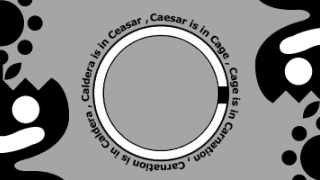
コメント